Løs iMessage-aktiveringsfeil ved hjelp av profesjonelle måter
 Postet av Lisa Ou / 29. mai 2023 09:00
Postet av Lisa Ou / 29. mai 2023 09:00Jeg er ute med venner og må oppdatere mamma om hvor jeg er. Imidlertid fortsetter dialogboksen iMessage-aktivering å vises på iPhone-skjermen min og sier at det oppstod en feil under aktiveringen. Hva bør jeg gjøre for å reparere denne feilen? Hjelp meg vær så snill.
Du kan støte på forskjellige feil når du bruker iMessage på iOS-enheten din. Kanskje iMessage-aktiveringen din sitter fast i iMessage og venter på aktiveringstrinnet, men aktiveres aldri. Dialogbokser og skjermer som vises som dette betyr det samme. De indikerer en feil i aktiveringsprosessen på iMessage. Dette hindrer deg naturligvis i å bruke appen og kommunisere med familie og venner.
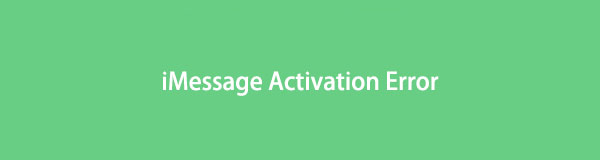
Du trenger imidlertid ikke å være skremt siden denne artikkelen allerede har listet opp løsningene for enhetsproblemet ditt. Men først, la oss hjelpe deg med å komme til bunns i hvorfor en slik feil oppstår under aktiveringen av iMessage-appen din. Dette vil gi deg en anelse om hva du må gjøre for å løse problemet. Og når du finner ut av problemet, vil denne artikkelen følge opp teknikkene med enkle guider for å reparere enhetens iMessage-aktiveringsproblem.
FoneLab gjør det mulig å fikse iPhone / iPad / iPod fra DFU-modus, gjenopprettingsmodus, Apple-logo, hodetelefonmodus, etc. til normal tilstand uten tap av data.
- Løs deaktiverte iOS-systemproblemer.
- Pakk ut data fra deaktiverte iOS-enheter uten tap av data.
- Det er trygt og enkelt å bruke.

Guide List
Del 1. Hvorfor iMessage-aktiveringsfeil
Flere årsaker og situasjoner er mulige hvorfor du ser meldinger, for eksempel iMessage-aktivering mislykket på Apple-enhetene dine. Og det første du må sjekke når dette skjer er om iMessage er aktivert på Innstillinger. Før du ser etter problemer, sørg for at den er aktivert slik at du ikke bruker tid på å søke etter et ikke-eksisterende problem. Tvert imot kan du også sjekke om enhetens flymodus er aktivert. Hvis den er det, må du slå den av fordi aktivering av det begrenser deg fra å bruke Wi-Fi eller mobildata, noe som fører til en feil på iMessage.
I mellomtiden kan feilen på iMessage-aktivering også oppstå på grunn av feil innstillinger for tid og dato. Hvis dette er din enhetssituasjon, kan dette være årsaken til feilen i appen din. For å løse problemet, gå til enhetens innstillinger, finn alternativet Data og tid og korriger det. Dette er noen av de sannsynlige tilfellene av aktiveringsfeil. Andre årsaker bortsett fra disse er også mulige, og du kan prøve å løse dem i de følgende delene.
Del 2. Hvordan fikse iMessage-aktiveringsfeil
Enten du har fikset aktiveringsfeilen på iMessage eller ikke, vil teknikkene nedenfor hjelpe deg med problemet. Prøv dem ved å bruke de enkle trinnene.
Metode 1. Prøv FoneLab iOS System Recovery
FoneLab iOS System Recovery er et mangefasettert reparasjonsverktøy som kan fikse ulike problemer på iOS-enheter. Uansett om du bruker en iPad, iPhone eller iPod Touch, har dette programmet muligheten til å reparere nesten alt på enhetens system. Dette inkluderer forekommende feil på iMessage-appen, en deaktivert iPhone, en iPhone som ikke kan oppdatere, ikke kan slå seg på, ikke kan lade og mer. Du kan nyte dens bekvemmelighet og effektivitet under prosessen. I tillegg inneholder FoneLab iOS System Recovery også flere nøkkelfunksjoner du kan bruke ved behov.
FoneLab gjør det mulig å fikse iPhone / iPad / iPod fra DFU-modus, gjenopprettingsmodus, Apple-logo, hodetelefonmodus, etc. til normal tilstand uten tap av data.
- Løs deaktiverte iOS-systemproblemer.
- Pakk ut data fra deaktiverte iOS-enheter uten tap av data.
- Det er trygt og enkelt å bruke.
Se de brukervennlige retningslinjene nedenfor som et eksempel for å fikse iMessage-aktiveringsfeilen på iPhone med FoneLab iOS System Recovery:
Trinn 1Sikre en FoneLab iOS-systemgjenopprettingsfil ved å gå inn på programmets nettsted og trykke på Gratis nedlasting knapp. Hvis datamaskinen din er Windows, velg knappen med Windows-logoen, men hvis det er Mac, klikk først på Gå til Mac Versjon alternativet for å se den med Apple-logoen. Du kan installere og kjøre programmet når du har filen på datamaskinen.
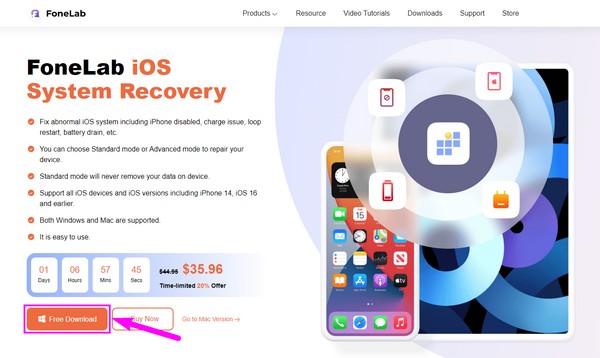
Trinn 2Gjenopprettingsverktøyets nøkkelfunksjoner vil vises når det starter. Bortsett fra systemgjenopprettingsfunksjonen, kan du få tilgang til iPhone Data Recovery, iOS Data Backup & Restore og WhatsApp Transfer for iOS-funksjonene. Du kan prøve dem en gang, men klikk iOS System Recovery for nå, trykk deretter på Start på følgende grensesnitt.
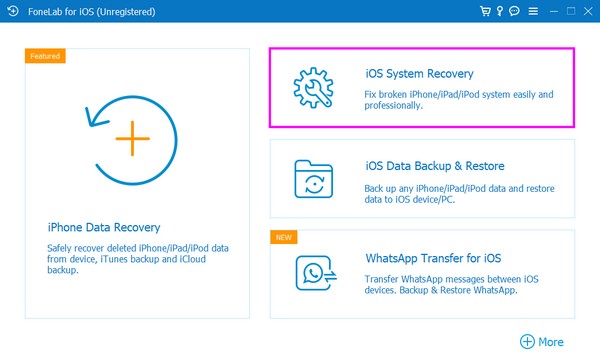
Trinn 3Bruk en USB-kabel ved å feste begge endene til datamaskinen og ladeportene for tilkobling. Etterpå velger du mellom standard or Avansert Modus på grensesnittet. Vær oppmerksom på at Avansert gjenopprettingsmodus vil fikse enhetsproblemet ditt, men prisen på alle dataene dine blir fullstendig slettet. Når du er valgt, klikker du Bekrefte å fortsette.
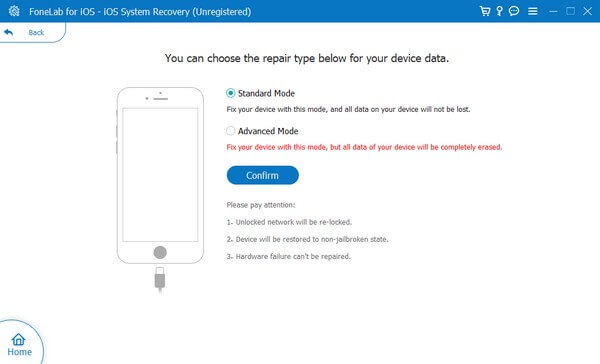
Trinn 4Følgende grensesnitt vil vise veiledninger på skjermen for forskjellige iOS-enheter og versjoner. Velg enheten din for å se de riktige instruksjonene, og følg dem riktig for å gå inn i gjenopprettingsmodus. Programmet vil fikse iMessage-feilen på iOS-enheten din når fastvaren er lastet ned.
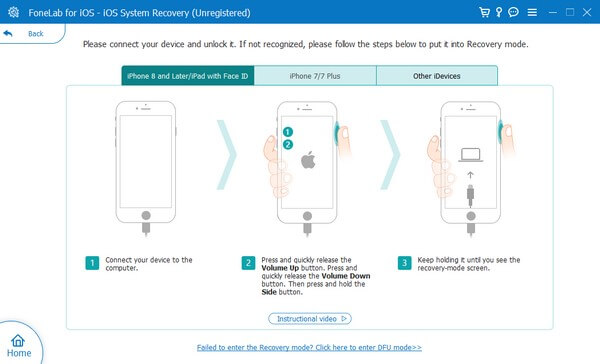
FoneLab gjør det mulig å fikse iPhone / iPad / iPod fra DFU-modus, gjenopprettingsmodus, Apple-logo, hodetelefonmodus, etc. til normal tilstand uten tap av data.
- Løs deaktiverte iOS-systemproblemer.
- Pakk ut data fra deaktiverte iOS-enheter uten tap av data.
- Det er trygt og enkelt å bruke.
Metode 2. Tilbakestill nettverksinnstillinger
Hvis feilen gjelder Internett-tilkoblingen, kan du prøve å tilbakestille enhetens nettverksinnstillinger. Dette vil gjenopprette innstillingene for Wi-Fi, Cellular, etc., til fabrikkstandard. Dermed vil den fjerne feilene som kan ha oppstått.
Følg de lite krevende instruksjonene under for å fikse iMessage-aktiveringen kunne ikke logge på feil ved å tilbakestille nettverksinnstillingene:
Trinn 1Få tilgang til tetteikonet for å se enheten din innstillinger, og trykk deretter på general fanen. Deretter velger du Overfør eller tilbakestill iPhone alternativet.
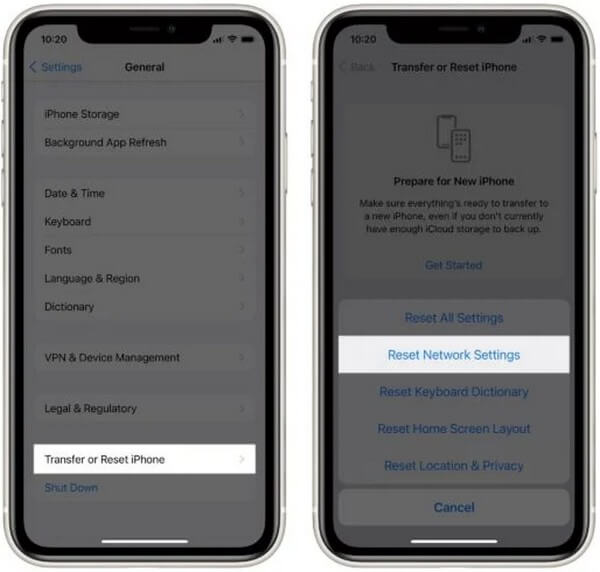
Trinn 2Trykk på Tilbakestill på neste skjerm. Gjennom det vil du se tilbakestillingsalternativene for enheten din. Velge Tilbakestill nettverksinnstillinger fra listen.
Trinn 3Forvent at enheten din slår seg av etterpå. Vent til den tilbakestilles til prosessen er fullført. Den slår seg automatisk på igjen, og så kan du prøve å bruke iMessage-appen og se om den fungerer som den skal.
Metode 3. Oppdater iOS-enhet
I mellomtiden forårsaker utdatert iOS også komplikasjoner for en enhet. Du kan prøve å oppdatere den nå hvis du ikke har oppdatert den på en stund. Apple utsteder nye iOS-oppdateringer, ikke bare for å tilby nye funksjoner for enheten din. Den fikser også mindre feil som kan forårsake feil på enheten din. Dermed kan oppdatering av iOS reparere feilen på iMessage.
Følg de enkle instruksjonene nedenfor for å fikse iMessage-aktiveringen en feil oppstod under aktiveringsfeilen ved å oppdatere iOS-versjonen din:
Trinn 1naviger til innstillinger på iOS-enheten din. Etter det går du til general delen og trykk programvare~~POS=TRUNC.
Trinn 2Derfra vil du se om en ny iOS-oppdatering er tilgjengelig. I så fall trykker du på Installer nå fanen på den nedre delen for å oppdatere iOS.
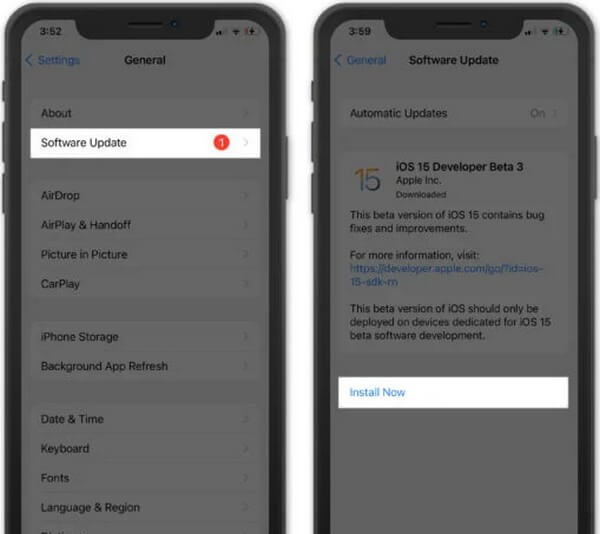
FoneLab gjør det mulig å fikse iPhone / iPad / iPod fra DFU-modus, gjenopprettingsmodus, Apple-logo, hodetelefonmodus, etc. til normal tilstand uten tap av data.
- Løs deaktiverte iOS-systemproblemer.
- Pakk ut data fra deaktiverte iOS-enheter uten tap av data.
- Det er trygt og enkelt å bruke.
Del 3. Vanlige spørsmål om iMessage Activation Error
1. Hvorfor fungerer ikke telefonnummeret mitt på iMessage?
SMS-meldingen har kanskje ikke aktivert telefonnummeret ditt på iMessage. Sørg for at enheten din er koblet til et Wi-Fi- eller mobilnettverk for at aktiveringen skal lykkes. Den nyeste versjonen av iMessage-appen må også være den nyeste versjonen. Følg deretter instruksjonene på enheten din på riktig måte for å konfigurere telefonnummeret ditt. Hvis det fortsatt ikke fungerer, prøv å logge av og på igjen for å gjøre om prosessen.
2. Hvordan tilbakestiller jeg iMessage-appen min?
Start iMessage på nytt ved å gå inn i Innstillinger-appen og deretter meldinger seksjon. Når du ser iMessage alternativet, slå det av, og start deretter iOS-enheten på nytt. Når den slås på, gå til innstillinger og aktivere iMessage alternativet igjen. Etter det, sjekk og se om det fortsatt er et problem med appen.
Takk for at du valgte denne artikkelen for å forstå iMessage Activation-feilen. Med de pålitelige prosessene ovenfor kan du reparere feilene på iMessage.
FoneLab gjør det mulig å fikse iPhone / iPad / iPod fra DFU-modus, gjenopprettingsmodus, Apple-logo, hodetelefonmodus, etc. til normal tilstand uten tap av data.
- Løs deaktiverte iOS-systemproblemer.
- Pakk ut data fra deaktiverte iOS-enheter uten tap av data.
- Det er trygt og enkelt å bruke.
